Kako uporabljati svoj iPad kot brezžični MIDI krmilnik
Kaj je treba vedeti
- Odprto Vzletna ploščad. Vrsta Nastavitev avdio MIDI v iskalnem polju. Kliknite ikono aplikacije, ko se prikaže.
- Izberite okno > Pokaži MIDI Studio. Izberite omrežje škatla. Ustvarite sejo tako, da izberete + gumb pod Moje seje.
- Izberite potrditveno polje poleg nove seje. Izberite iPad v Imenik razdelek in izberite Povežite se.
Ta članek pojasnjuje, kako nastaviti vaš iPad kot krmilnik MIDI z računalnikom Mac. Te informacije veljajo za iOS različice 4.2 in novejše ter računalnike Mac z operacijskim sistemom OS X 10.4 ali novejšim. Članek vključuje tudi informacije o konfiguraciji MIDI prek Wi-Fi-ja z računalniki Windows z operacijskim sistemom Windows 7 do 10.
Kako uporabljati iPad kot krmilnik MIDI na Macu
Aplikacije za glasbenike lahko obrne svoje iPad v napredni krmilnik in odličen ustvarjalec glasbe, vendar morate te signale še vedno prenesti na svojo digitalno avdio delovno postajo (DAW). Morda boste presenečeni, ko boste slišali, da iOS podpira brezžične povezave MIDI od različice 4.2 in računalnike Mac z OS X 10.4 ali novejšim podpira MIDI Wi-Fi. Čeprav Windows ne podpira brezžičnega MIDI iz škatle, obstaja preprost način, da ga nastavite na delovanje v računalniku kot no.
Mac omogoča razmeroma enostavno vzpostavitev povezave z iPadom, vendar se morate poglobiti v svoje nastavitve MIDI in vedeti, kam morate iti, da vzpostavite povezavo.
Kosilo Nastavitev zvoka MIDI na Macu. Najhitrejši način za to je, da odprete Launchpad v Dock, vnesite Nastavitev avdio MIDIin kliknite ikono aplikacije, ko se prikaže.
-
Ko se naloži, kliknite okno v vrstici menija in izberite Pokaži MIDI Studio.
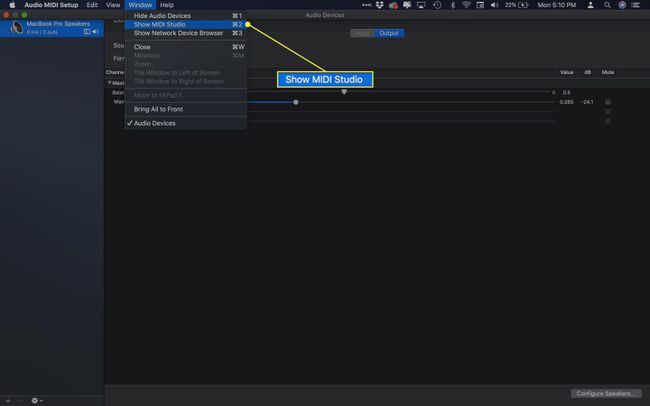
-
Kliknite na omrežje polje, da odprete omrežne nastavitve.
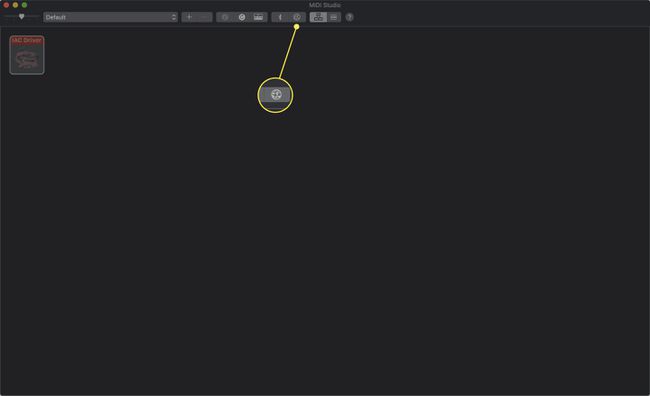
-
Ustvarite sejo s klikom na plus (+) gumb pod Moje seje.

-
Ko se prikaže seja, kliknite potrditveno polje poleg nje, da omogočite sejo.

-
Povežite iPad. Mora biti naveden v Imenik razdelek pod sejami. Če ni, se prepričajte, da je iPad povezan z omrežjem Wi-Fi in povezan z istim omrežjem kot Mac. Kliknite na iPad da ga označite in nato kliknite Povežite se gumb.
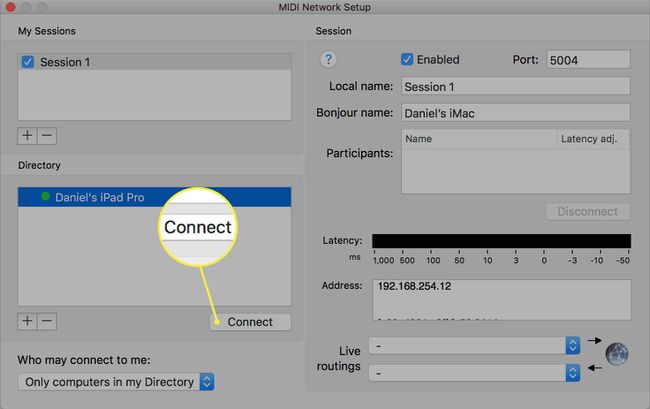
To ustvari omrežno povezavo, ki jo lahko uporablja vaš DAW za komunikacijo z iPadom.

Kako konfigurirati MIDI prek Wi-Fi na računalniku z operacijskim sistemom Windows
Windows lahko podpira brezžični MIDI prek Bonjour storitev. Ta storitev je nameščena z iTunes, zato se pred nastavitev Wi-Fi MIDI v računalniku prepričajte, da imate najnovejšo posodobitev iTunes. Če nimate iTunes, lahko namestite s spleta. V nasprotnem primeru zaženite iTunes. Če obstaja novejša različica, boste pozvani, da jo namestite.
Prenesite gonilnik rtpMIDI. Ta gonilnik je ustvaril Tobias Erichsen in je brezplačen za uporabo.
Ko prenesete gonilnik, ga namestite v računalnik. Ko je nameščen, lahko zaženete program za konfiguracijo omrežja.
-
Ta del postopka je enak Macu. Najprej ustvarite novo sejo s klikom na plus (+) spodaj Moje seje.
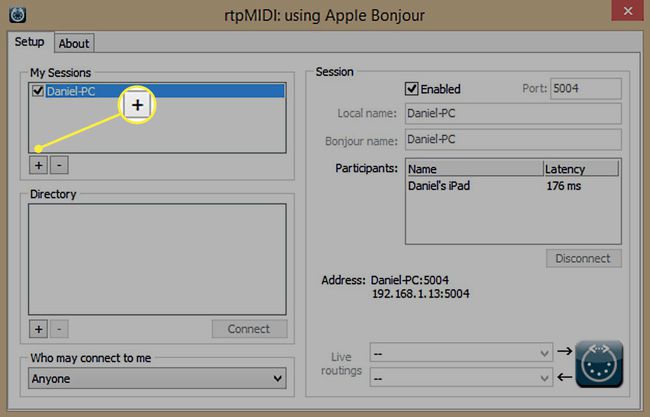
-
Nato kliknite svoj ime iPada Spodaj Imenik in kliknite na Povežite se gumb.
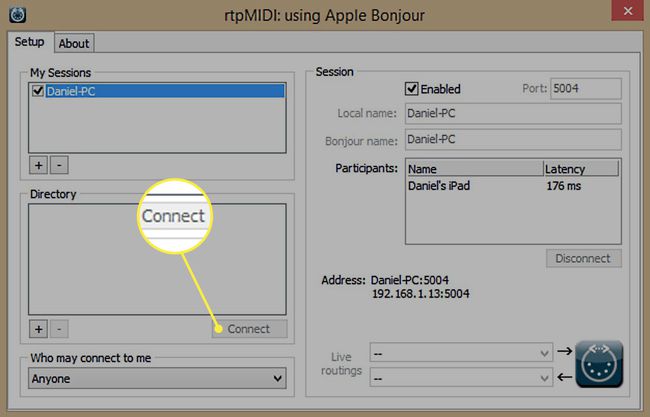
To ustvari povezavo na vašem računalniku z operacijskim sistemom Windows.
Preizkusite te aplikacije za vaš novi krmilnik MIDI
Zdaj, ko imate iPad nastavljen za pogovor z računalnikom, potrebujete nekaj aplikacij, da mu pošljete MIDI. iPad je lahko odličen kot virtualni instrument ali samo za dodajanje nekaj dodatnih kontrolnikov vaši nastavitvi.
- TouchOSC: odličen način za dodajanje gumbov in kontrolnikov prek zaslona na dotik vašega iPada. Združljivo z iOS 5.1.1 ali novejšim.
- Knob Lab: Alternativa TouchOSC, Knob Lab je brezplačen za prenos in ogled. Združljivo z iOS 9.0 ali novejšim.
- Geo sintetizator (9.0 ali novejše) in GeoShred: (9.3 ali novejše): Dve plati istega kovanca, te aplikacije uporabljajo postavitev, ki temelji na četrti, da spremenijo vaš iPad v virtualni instrument. GeoShred prihaja z modelirano kitaro, medtem ko ima Geo Synthesizer zvoke, ki temeljijo na sintetizatorju.
- Lemur: Ta aplikacija je instrument z več dotiki, ki vam omogoča, da oblikujete pisane pripomočke v več oblikah in jih postavite na platno za vaš nadzor. Združljivo z iOS 8.0 ali novejšim.
